华为这个手机按钮秒变扫描仪(华为手机这个隐藏功能)
哈喽大家好呀,我是分享科技小达人。
在我们的生活中,会经常需要用到文件扫描,如果你的手机是华为手机,它自带扫描功能,纸质文稿1秒变电子版,一起来看看怎么操作吧。

【方法一】
1.打开手机的备忘录,点击右下角的【 】创建一个新的备忘录,在下方的五个图标里面选择图片。
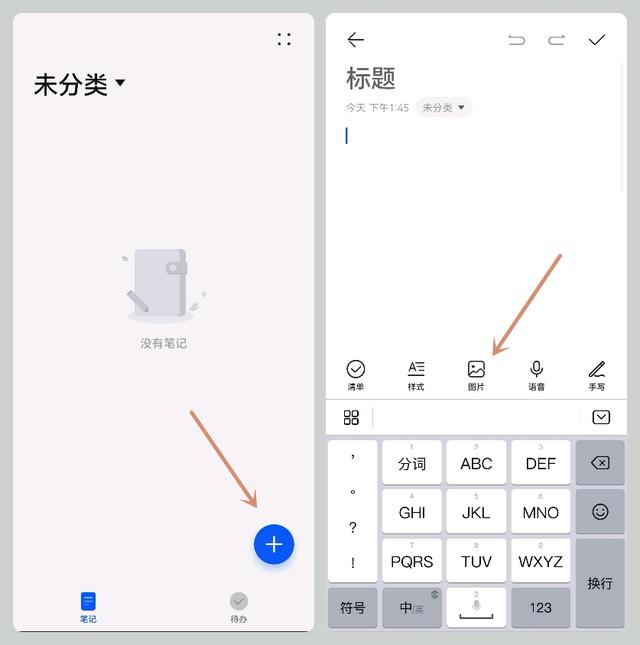
2.选择文档扫描功能,对着文档扫描拍照,然后选择提取文字。

3. 提取文字之后文字内容就出来了,我们可以编辑识别内容和保存内容,当然啦,我们也可以直接上传拍摄好的图片,然后长按图片选择提取文字哦。

【方法二】如果你的手机备忘录没有这个功能,你也可以使用【万能文字识别】这款工具。它支持免费的拍照扫描功能。
1. 打开万能文字识别APP,在首页的功能里选择【拍照扫描】功能,同样是支持拍照上传和相册上传。

2. 拍摄上传图片之后,我们选择保存,然后在下方的选项栏选择【识别】功能。

3. 可以看到内容都被识别出来了,我们可以随意编辑、复制、排版和智能纠错识别后的内容,还可以翻译内容,支持很多国家的语言,中文内容非常方便的就帮我翻译成英文了。

4. 识别后我们就可以导出文件了,多种导出格式可以选择哦。

写在最后:
以上就是今天本篇分享的全部内容啦,如果你喜欢我的分享,不要忘记点赞支持一下哟,我会继续为大家带来更多优质分享的,拜拜喽!
再见了扫描仪!华为手机这个隐藏功能,纸质文稿1秒电子化。
,
免责声明:本文仅代表文章作者的个人观点,与本站无关。其原创性、真实性以及文中陈述文字和内容未经本站证实,对本文以及其中全部或者部分内容文字的真实性、完整性和原创性本站不作任何保证或承诺,请读者仅作参考,并自行核实相关内容。文章投诉邮箱:anhduc.ph@yahoo.com






